
Apple Watch を使用すると、手首から直接誰かに電話したりメッセージを送信したりできます。ただし、ウォッチに連絡先が保存されていない場合は、問題が発生する可能性があります。連絡先がないと、着信やテキスト メッセージの送信者を特定するのが面倒になる可能性があるため、ウォッチに存在しない連絡先に Siri を使用して電話をかけたり、テキスト メッセージを送信したりすることができない場合があります。
iPhone の連絡先が Apple Watch に表示されない場合は、次の投稿を参照してこの問題を解決し、失われた連絡先を回復してください。
Apple Watch に iPhone に保存した連絡先とは異なる連絡先が表示される場合は、さまざまな理由が考えられます。
iPhone と同様に、両方のデバイスが同じ Apple ID 連絡先でログインしている限り、Apple Watch で保存された連絡先を表示することもできます。人。ウォッチで連絡先を見つける方法がまだわからない場合でも、それは非常に簡単です。
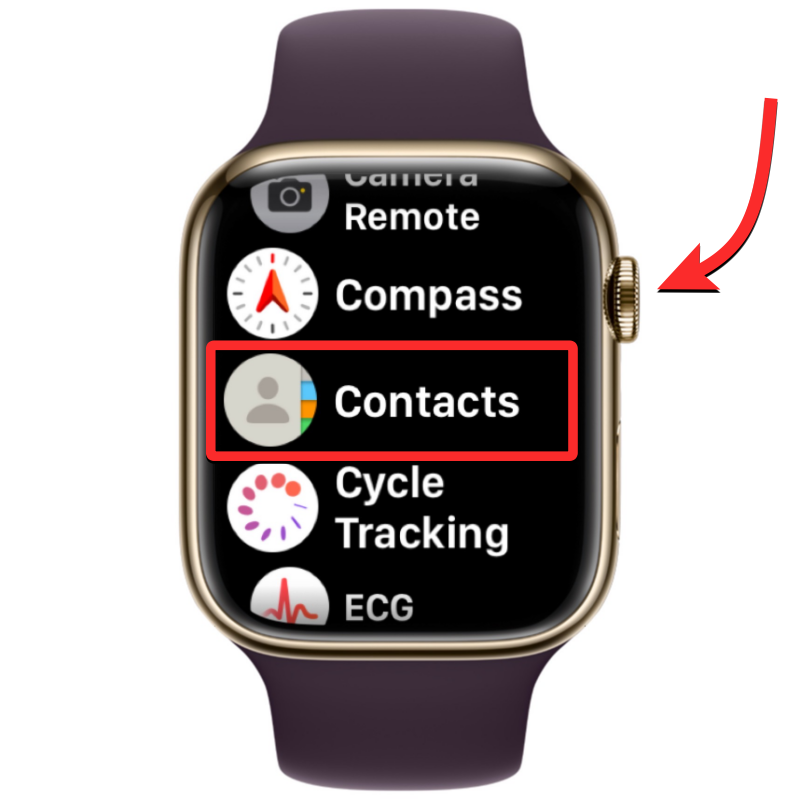
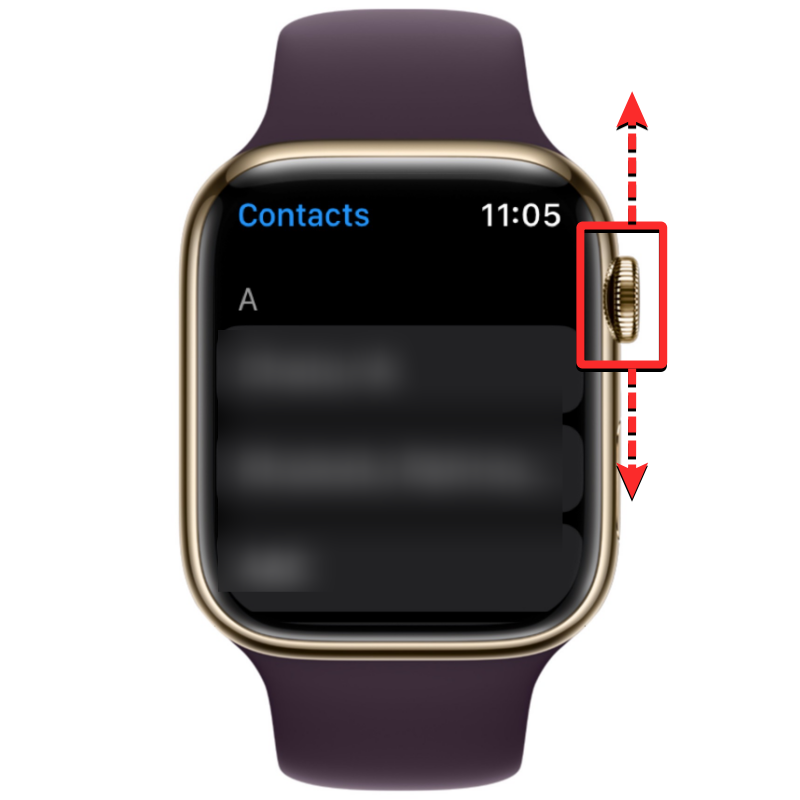
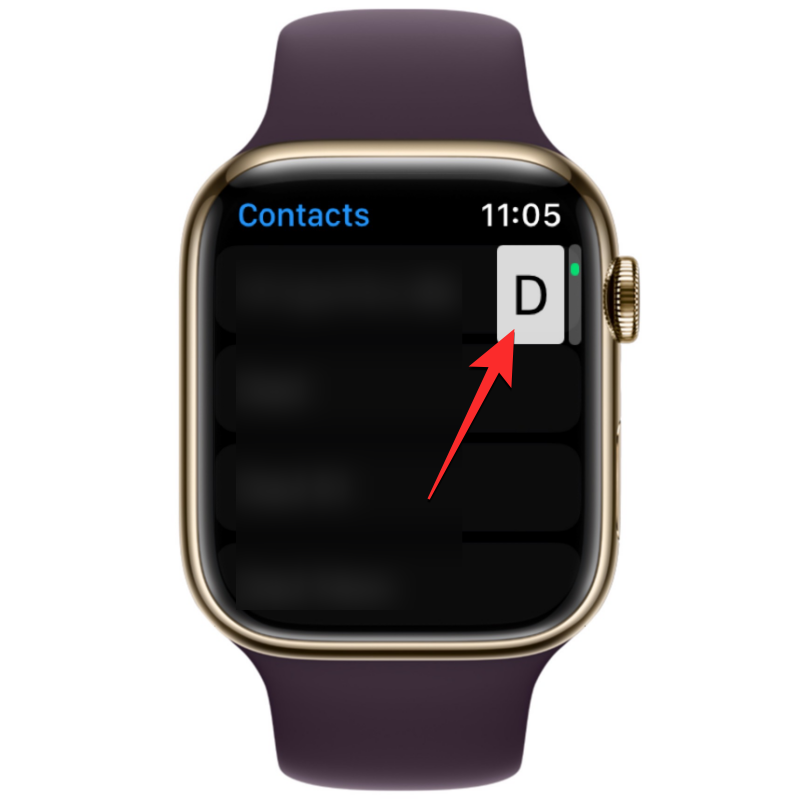
Apple Watch の連絡先はさまざまな理由で同期が停止する可能性がありますが、次のことを試してください。問題をトラブルシューティングするための修正。問題を解決する解決策が見つかるまで、これらの修正を以下で説明する順序どおりに実行できます。
新しい iPhone の連絡先を Apple Watch に表示するには、2 つのデバイスが相互に接続されている必要があります。 Apple Watch を iPhone とペアリングしたら、両方のデバイスの Bluetooth または Wi-Fi をオンにするだけで接続できます。時計と iPhone が Bluetooth 経由で接続されている場合、コンテンツはデバイス間で直接同期されますが、同じ Wi-Fi ネットワークに接続されている場合、コンテンツは iCloud 経由で同期されますが、どちらの場合でも結果は同じです。
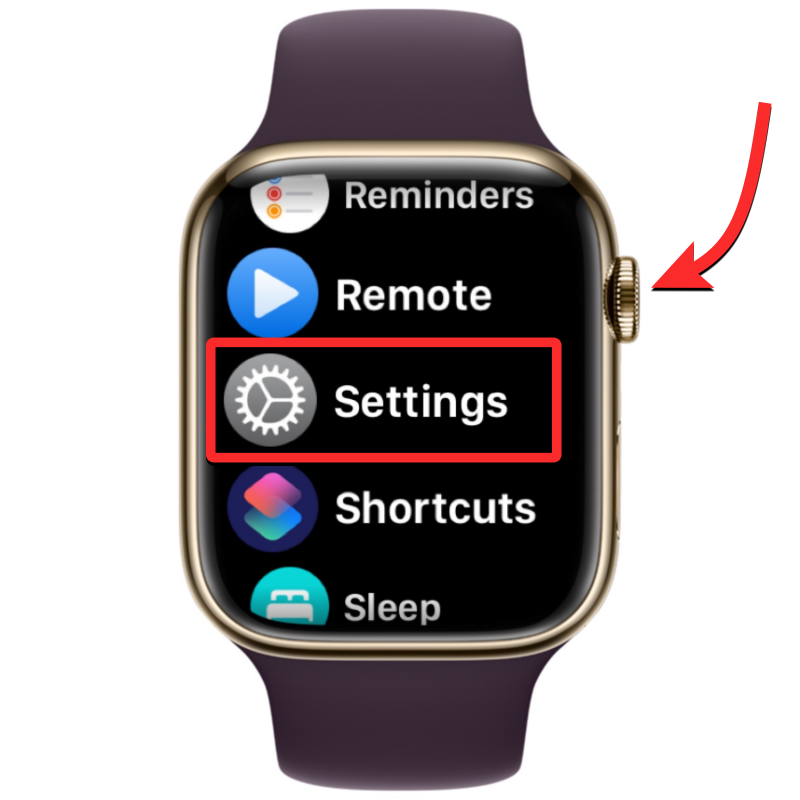
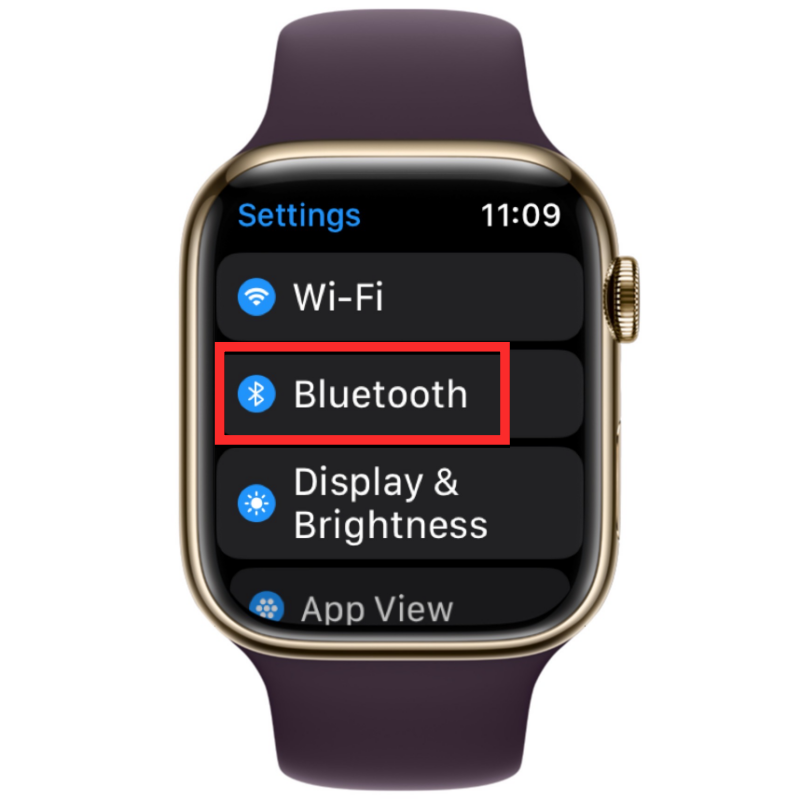
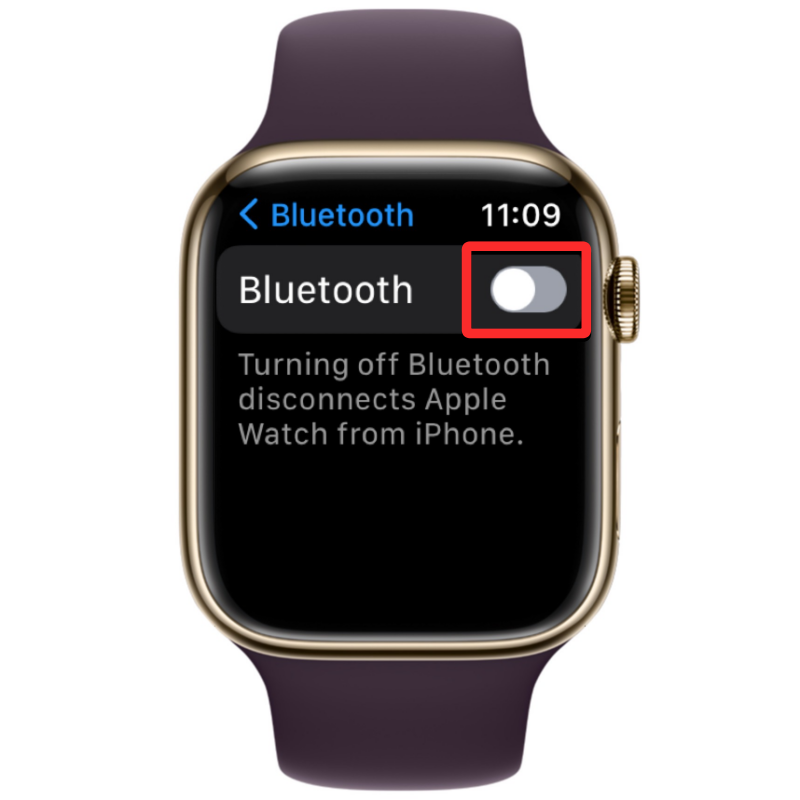
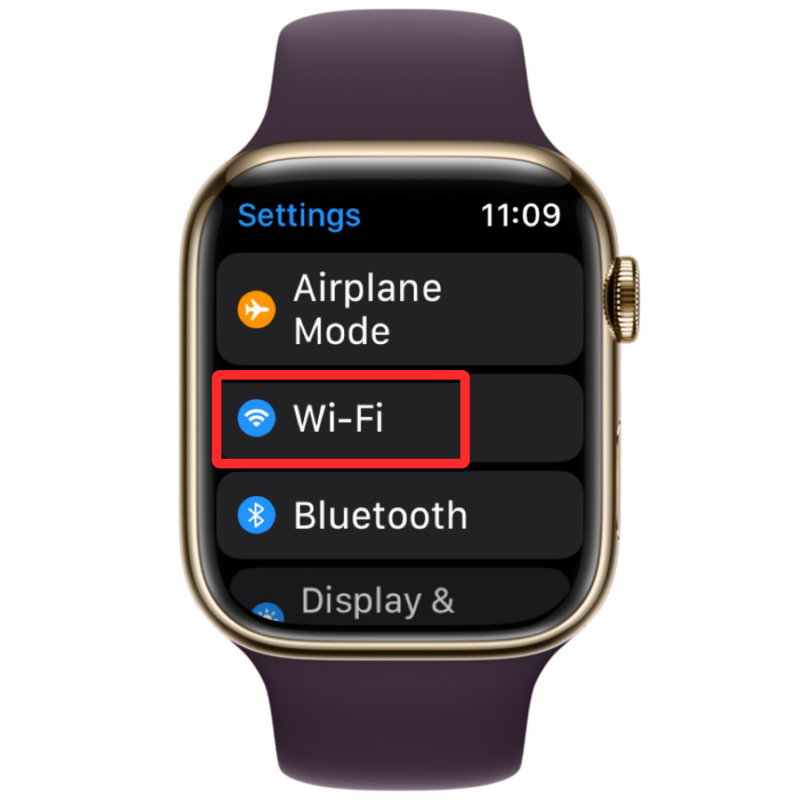
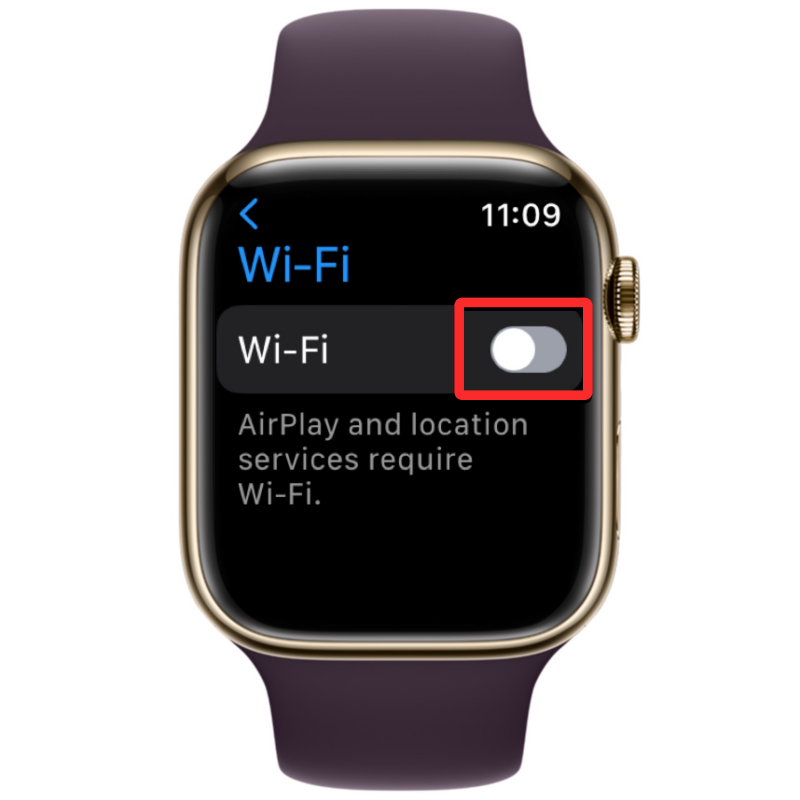
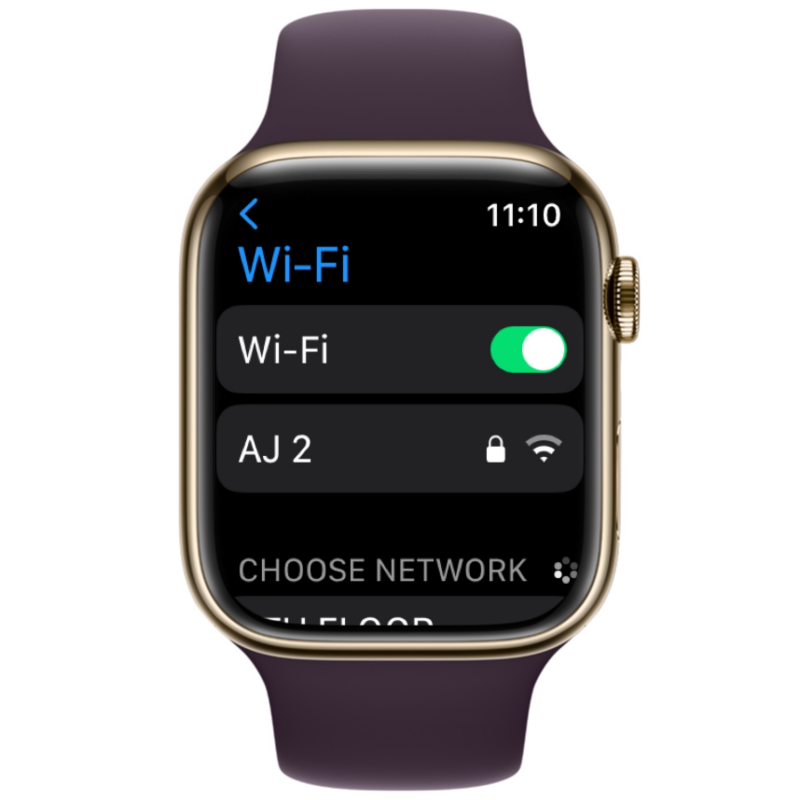
Apple Watch で Bluetooth または Wi-Fi を有効にした後、iPhone の機能でも同じことを有効にする必要があります。 2 つのデバイスを接続します。

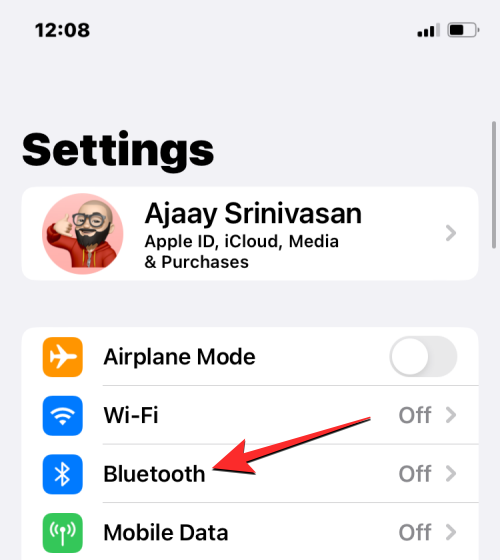
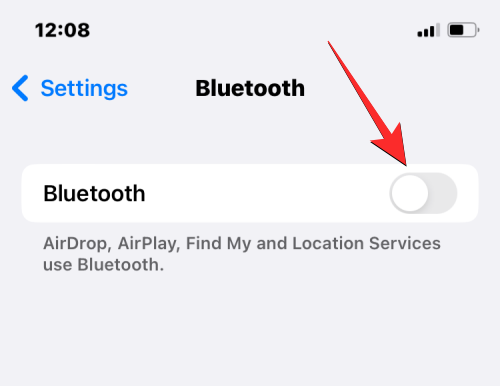
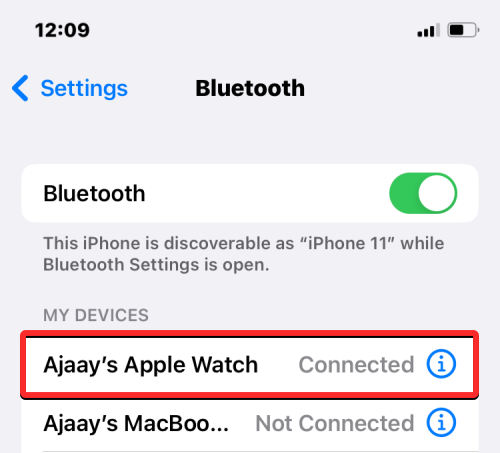
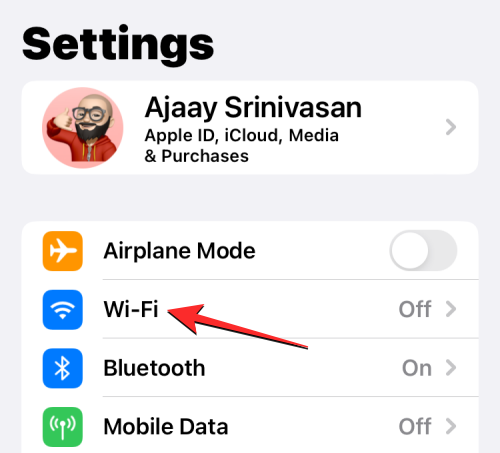
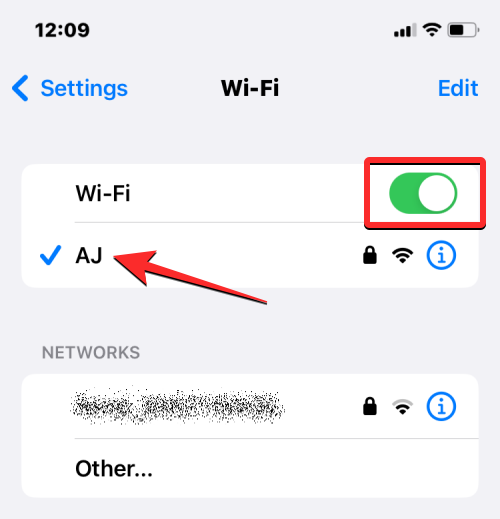
Apple Watch の連絡先アプリで連絡先の一部が利用できない場合は、時計または不具合が原因である可能性があります。 iPhone のソフトウェアで。いずれかのデバイスを再起動すると、それらのデバイスは再度ペアリングされ、コンテンツが適切に同期されます。

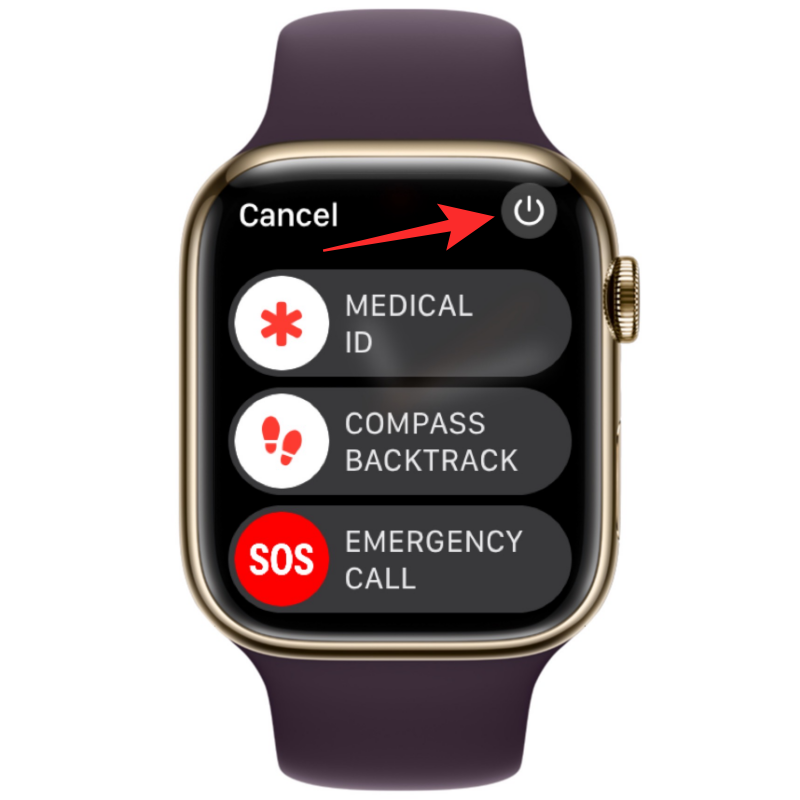
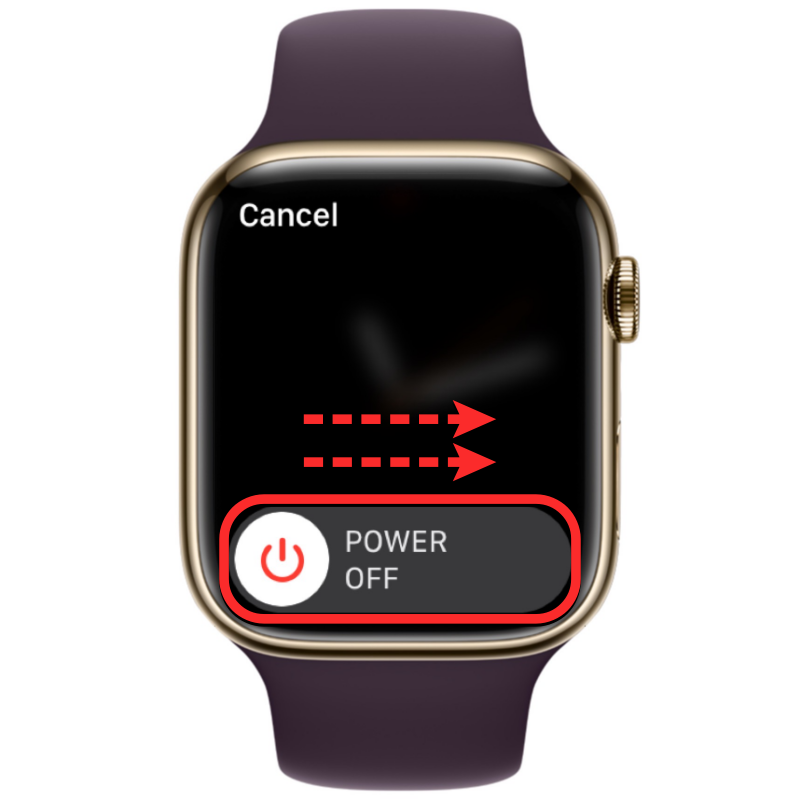

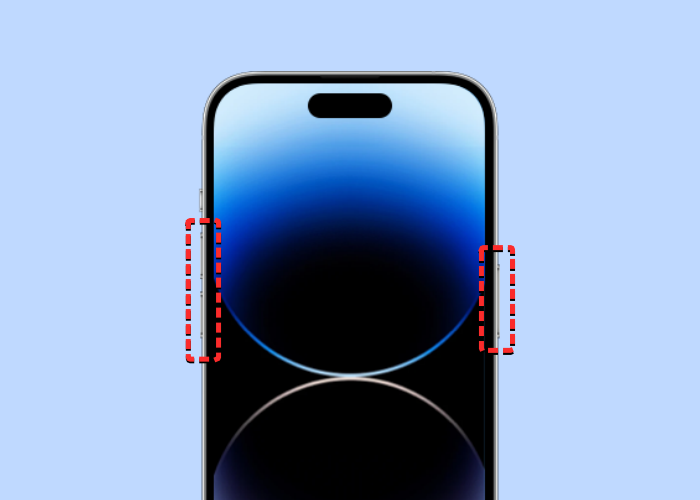
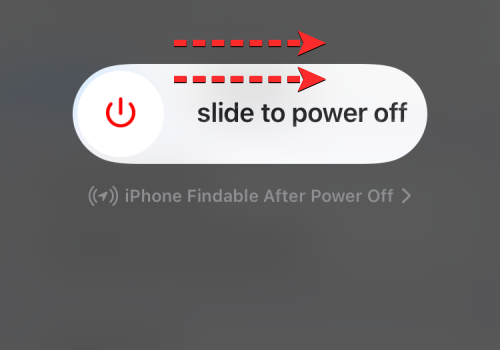
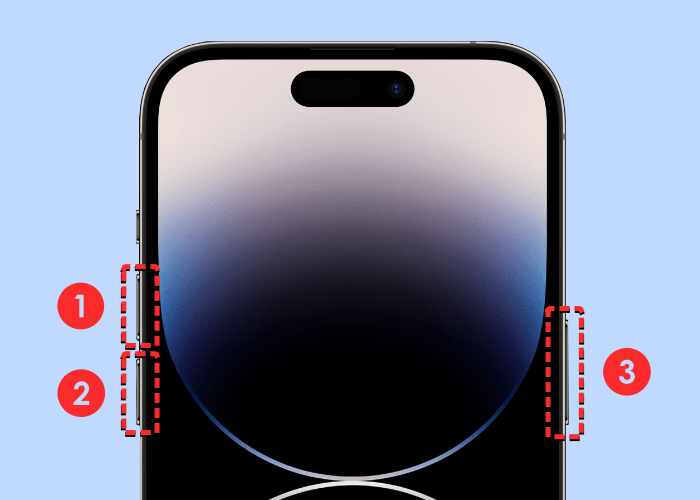 音量を上げるボタンを押して放します。
音量を上げるボタンを押して放します。 
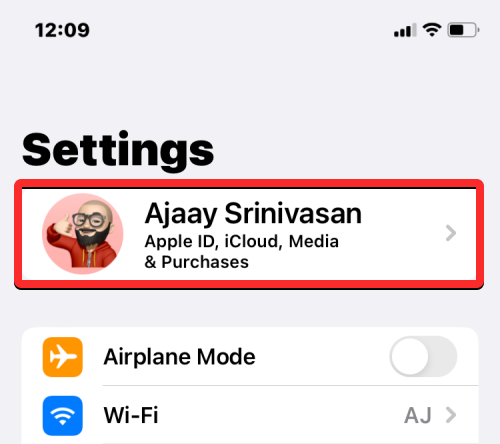
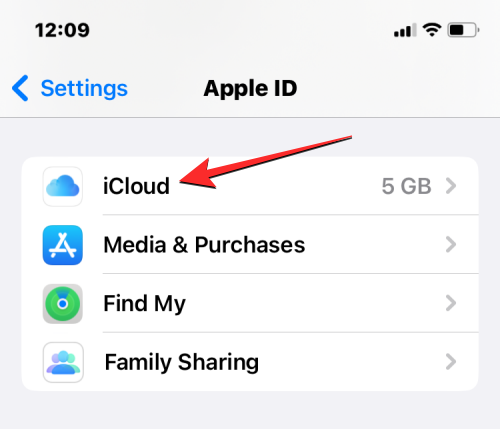
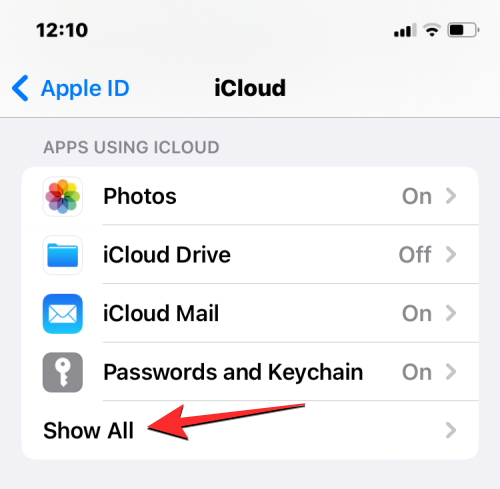
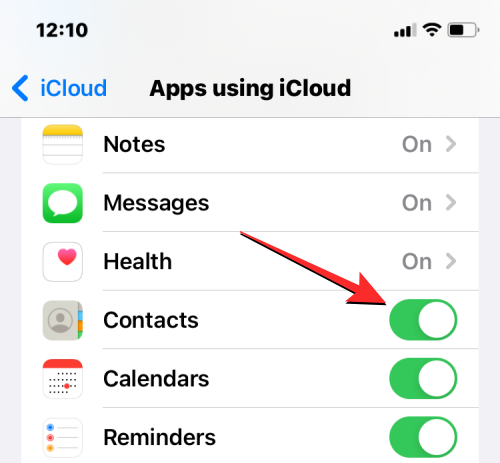
この問題を解決するには、Apple Watch の連絡先アプリのバックグラウンド アプリ更新を有効にする必要があります。



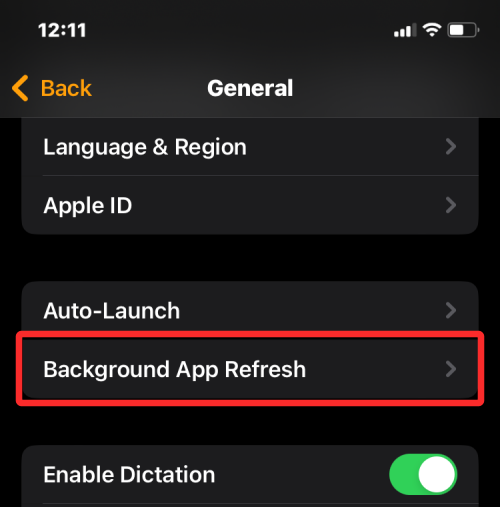
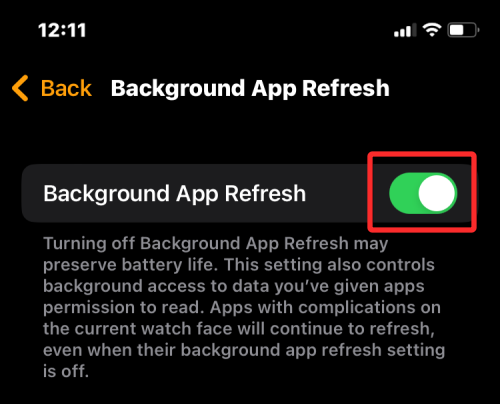
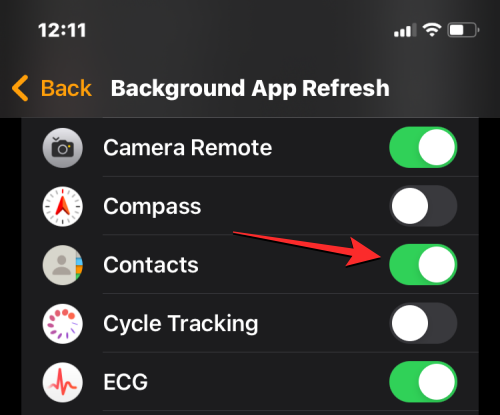
最近のソフトウェア アップデートにより、この場合、時計または iPhone 上の特定のアプリが実行できなくなる場合があります。 次に、Appleは、ソフトウェア内の強調表示されたバグを修正するアップデートをただちにプッシュします。これにより、連絡先の同期の問題が解決されるはずです。このアップデートを Apple Watch と iPhone にインストールすると、直面している問題を解決できます。



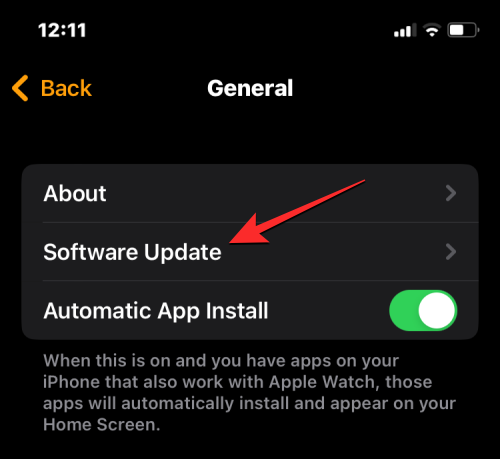
 #[設定] で、下にスクロールして [全般] を選択します。
#[設定] で、下にスクロールして [全般] を選択します。 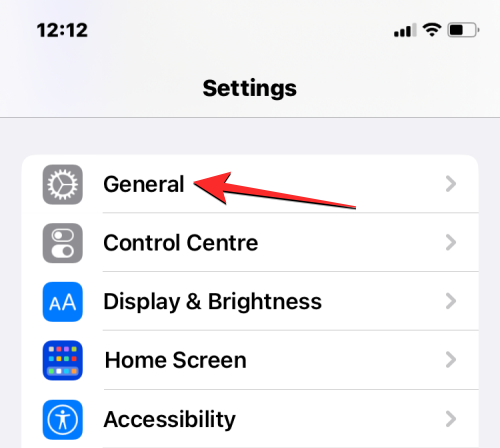
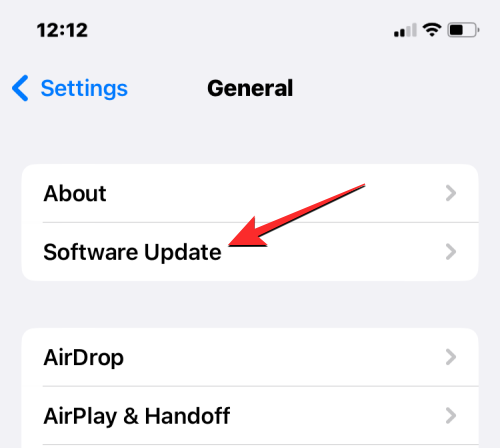



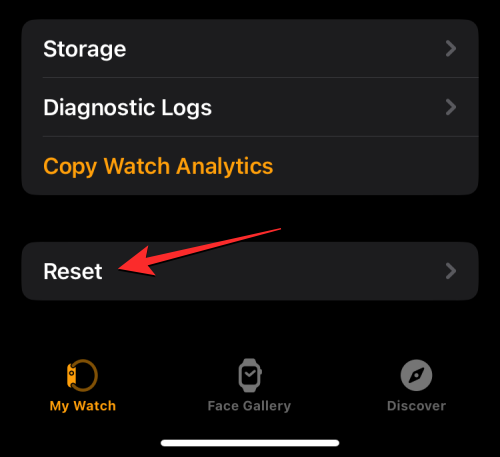
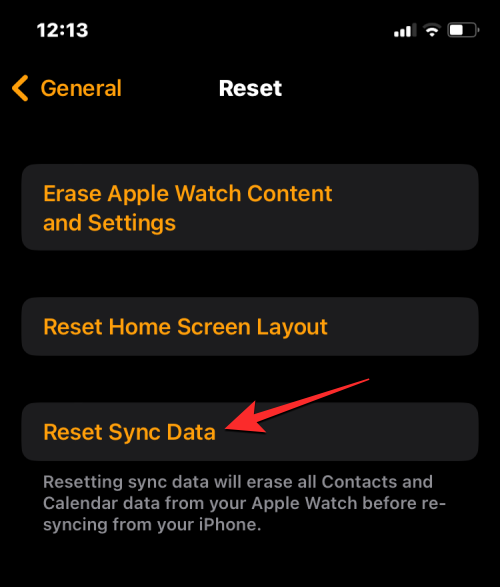
これにより、すべての連絡先が Apple Watch に戻り、watchOS の連絡先アプリでアクセスできるようになります。
前述したように、iPhone の連絡先を Apple Watch に表示するには、2 つのデバイスを接続する必要があります。 Bluetooth 経由で Apple Watch を iPhone に接続していない場合でも、Wi-Fi 経由で iPhone または他の Apple デバイスから連絡先を同期できます。連絡先やカレンダーなどの情報は iCloud に保存されるため、アクティブなインターネット接続のみが必要で、iPhone と同じ連絡先をウォッチに表示できます。
以前に近くのワイヤレス ネットワークに接続したことがある場合は、Apple Watch で Wi-Fi をオンにするだけで、連絡先の同期を開始できます。デバイスのコントロールセンターを開いて、Apple Watch で Wi-Fi を有効にできます。

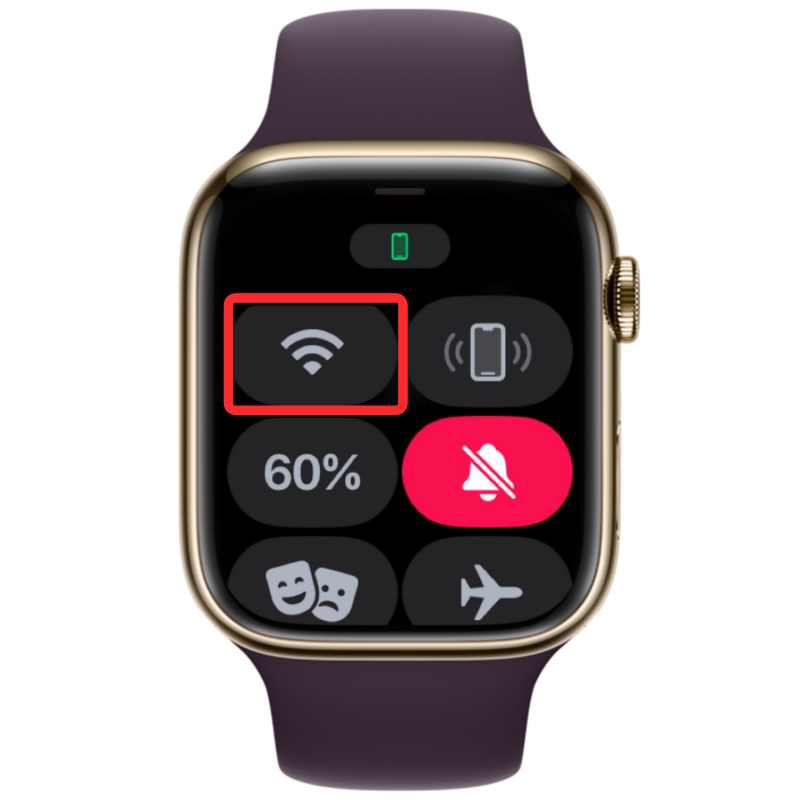

Apple Watch の連絡先がまだ同期していない場合は、最後の手段として Watch の内容を消去してみてください。 Apple Watch と iPhone のペアリングを解除して再度ペアリングすると、Watch は iPhone から連絡先やその他のコンテンツの同期を自動的に開始します。
注: Apple Watch を消去すると、接続されている iPhone から Apple Watch が切断され、アプリや健康とフィットネスの記録を含むすべてのデータが削除されます。したがって、この修正を試す前に、時計のデータを iPhone にバックアップしていることを確認する必要があります。



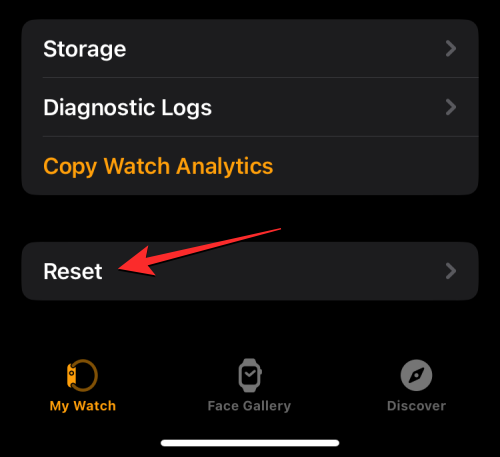
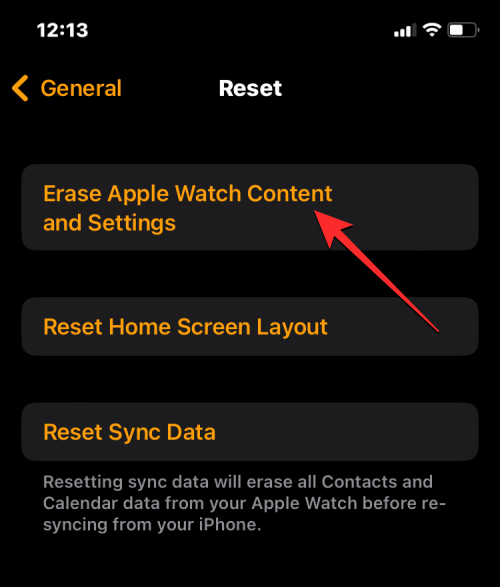
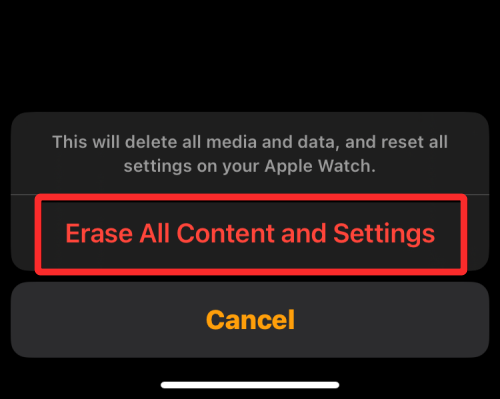
2 つのデバイスが正常に接続されると、連絡先やその他のデータが Apple Watch に再同期され始めるはずです。
上記の解決策がどれもうまくいかない場合、残された唯一の選択肢は、このリンクを使用して Apple サポートに連絡することです。ここでは、デバイスを選択し、直面している問題を選択して説明し、さらに連絡するよう Apple にリクエストを送信できます。
必要なフォームにご記入いただいた後、Apple の Genius Bar スタッフがサポートを求めてご希望の媒体でご連絡させていただきます。問題をリモートで解決できない場合は、サポート チームが最寄りのサービス センターで修理サービスを手配し、問題を解決します。
以上が連絡先が Apple Watch に同期しない場合の 9 つの方法の詳細内容です。詳細については、PHP 中国語 Web サイトの他の関連記事を参照してください。